windows升级在哪里
- 分类:帮助 回答于: 2023年01月20日 09:10:02
大家都知道微软系统每隔一段时间就会更新系统补丁或者更新系统版本,这样才能保证系统的安全性和稳定性。许多用户刚使用电脑没多久,还不太熟悉系统的使用,那么,windows怎么升级呢?只需在控制面板或系统设置里找到windows更新就可以了,下面一起来看看电脑怎么系统升级更新的。
工具/原料:
系统版本:Windows7系统+windows10系统
品牌型号:华硕VivoBook14
方法/步骤:
windows升级更新:
一、win10/win11系统升级更新
1、windows升级更新方法,首先要按下键盘“win+i”打开设置。

2、打开“系统和更新”再进入“Windows更新'
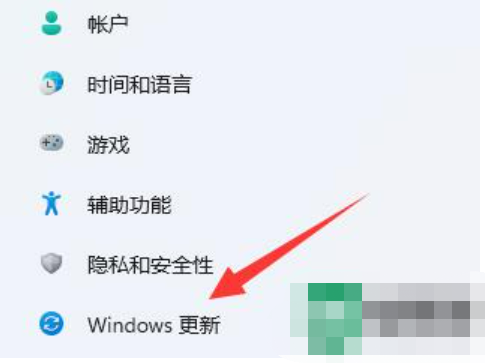
3、进入后,就点击“检查更新”就能“下载并安装”更新了。
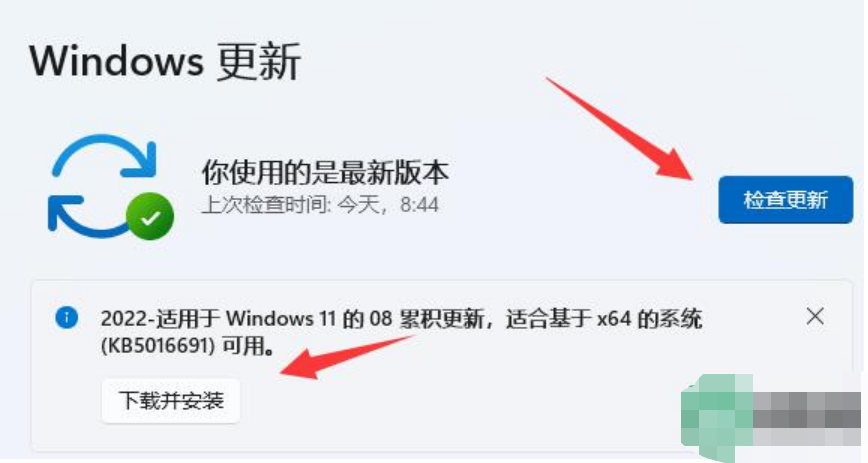
二、win7系统升级更新
1、点击开始菜单,打开“控制面板。
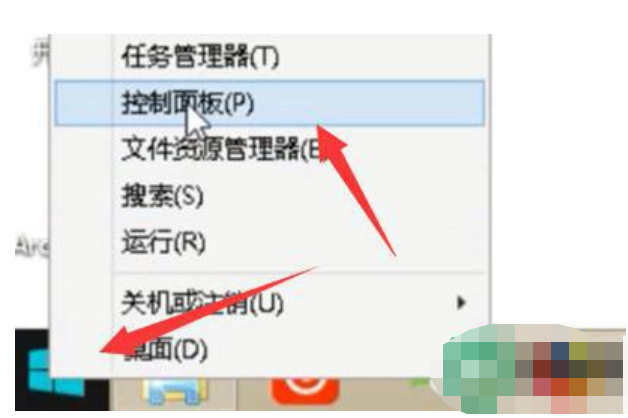
2、打开“系统和安全”里的“Windows更新'
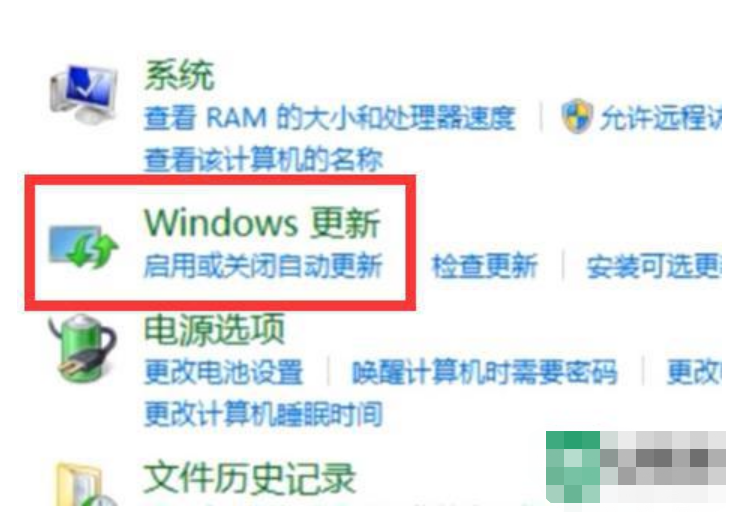
3、进入后,在图示位置“检查更新”就能升级版本了。
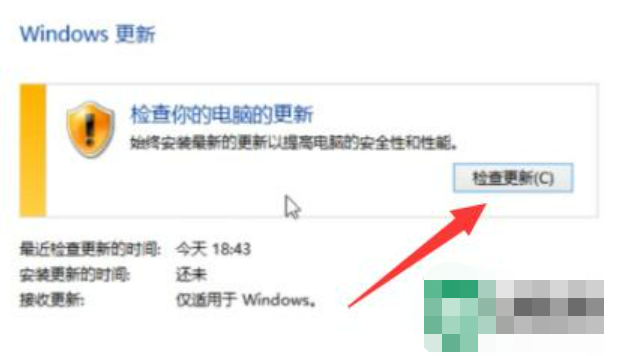
总结:
以上就是电脑windows升级更新的方法内容,如果你找不到电脑版本更新在哪里,可以来看看这个教程,希望能够帮助到需要的朋友。
 有用
26
有用
26


 小白系统
小白系统


 1000
1000 1000
1000 1000
1000 1000
1000 1000
1000 1000
1000 1000
1000 0
0 0
0 0
0猜您喜欢
- 图像处理器,小编教你图像处理软件哪个..2018/06/19
- 打印机安装失败怎么办2020/10/09
- MSDN 微软原版 Windows xp纯净版下载..2021/06/08
- 笔记本开机蓝屏显示0x0000007b的解决..2020/07/25
- 关机后蓝屏怎么办2021/01/28
- 2021 年可靠的一键重装系统软件排行..2021/03/08
相关推荐
- office2010产品密钥有哪些的分享..2022/02/08
- 电脑开机后黑屏怎么办2021/01/22
- 电脑卡是什么原因,小编教你电脑卡是什..2018/06/29
- 电脑office2010安装过程中出错怎么办..2021/04/03
- 应用程序正常初始化失败如何解决..2020/06/12
- 台式机无线网卡驱动怎么安装..2020/11/14

















